Supprimer RAA virus (Mise à jour Sep 2016) - Instructions de suppression de virus
Guide de suppression de virus RAA
Quel est Le virus rançongiciel RAA?
Les particularités et le fonctionnement du virus RAA
Le virus RAA (encore appelé RAA-SEP) se comporte comme n’importe quel logiciel malveillant crypteur de fichiers. Le principal élément distinctif de ce malware est qu’il se trouve être un fichier JavaScript. En comparaison avec d’autres virus, le comportement de ce virus est assez inhabituel, car la plupart des variantes de rançongiciels sont écrits dans le langage C ou C++. Dans tous les cas, plus vite vous agirez pour supprimer RAA, mieux ce sera. Si vous tardez pour l’éliminer, il pourra causer plus de ravages, c’est-à-dire crypter le reste des fichiers. D’ailleurs, ses développeurs utilisent les données CryptoJS et cryptent les fichiers avec un encodage AES complexe. Vous trouverez à la fin de cet article des recommandations concernant la suppression de RAA. L’une d’elles consiste à exécuter le programme FortectIntego.
Une fois que ce virus envahit l’ordinateur, il commence à effectuer ses activités maléfiques en utilisant l’outil Windows Script Host. Ensuite, il scanne complètement le système de l’ordinateur et crypte toutes les données, les rendant inaccessibles. Sachez que les développeurs de ce rançongiciel ne l’ont pas créé pour le plaisir; lorsque ce virus encode les fichiers stockés dans la machine des victimes, ceux-ci deviennent vraiment inaccessibles et il n’est plus possible de les utiliser ni de les ouvrir. Le virus ajoute aussi l’extension de fichier .locked à chaque fichier infecté. Les données cryptées ne peuvent être décryptées qu’avec une clé de déchiffrement unique, laquelle est détenue dans le serveur des cybers criminels. Cependant, les criminels offrent cette clé aux victimes en échange d’une somme de 250 USD. Ils expliquent à la victime ce qui s’est passé et l’informent de ce qu’il faut payer pour retrouver les données cryptées. Le message de ses escrocs se trouve habituellement dans le fichier !!!README!!![Victim’s ID].rtf file, que la victime doit créer et sauvegarder dans le bureau. Cependant, vous ne devez pas payer cette rançon, car ces criminels ne vous fourniront qu’un semblant de logiciel inutile et incapable de restaurer vos fichiers. Sachez que la seule façon de récupérer vos fichiers est de les importer d’un périphérique de stockage externe. Malheureusement, il est impossible de restaurer vos fichiers même à partir du Volume Shadow Copies parce que le virus les aura tous effacés. 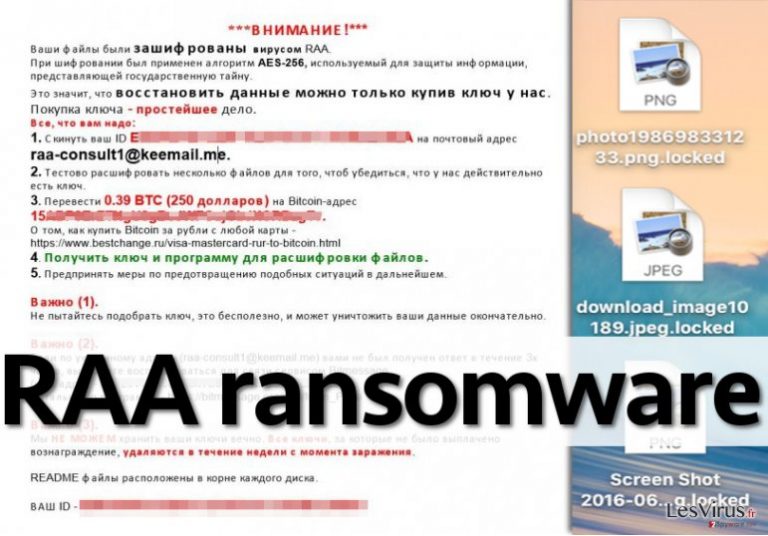
Qui plus est, le virus rançongiciel RAA ne se contente pas simplement de crypter les données des victimes. Lorsqu’il est lancé, il installe aussi un malware très connu appelé Pony Trojan, lequel est conçu pour s’exécuter en arrière-plan et pirater les informations confidentielles des victimes. Cette menace malveillante peut pirater vos mots de passe, vos informations personnelles, les détails contenus sur votre carte de crédit et bien d’autres informations similaires. Par conséquent, si vous remarquez que les extensions .locked ont été ajoutées à vos fichiers, et si vous avez reçu un message de rançon, vous devez vous dépêcher de supprimer le virus RAA et le malware Pony de votre ordinateur sans tarder. Pour cela utilisez un anti-logiciel malveillant puissant tel que FortectIntego.
Les méthodes de transmission
Le malware RAA est diffusé par le biais des courriers électroniques ou emails. Les fraudeurs envoient des centaines d’emails aux personnes et rattachent des pièces jointes malveillantes à ces emails. Ces pièces jointes peuvent être intitulées comme suit : [symboles aléatoires_doc_].js. Comme vous pouvez le constater, les cybers criminels ajoutent _doc_ au nom du fichier de manière à faire croire aux utilisateurs qu’il s’agit d’un fichier Word. Cependant, il s’agit en réalité d’un fichier .js, qui signifie fichier JavaScript. Si la victime ouvre cette pièce jointe, le logiciel malveillant s’introduit dans le système de l’ordinateur et lance un faux document Word qui contient un texte brouillé. Pendant que la victime observe ce texte en étant déconcertée, le malware commence à crypter les fichiers qui se trouvent dans l’ordinateur.
Pour protéger votre ordinateur contre les attaques des logiciels malveillants, vous devez :
- Continuellement créer des sauvegardes de vos données et les importer à partir des périphériques de stockage amovibles;
- N’ouvrez jamais des emails suspects ni les pièces jointes qui les accompagnent;
- Installez un programme anti-logiciel malveillant dans votre ordinateur;
- Maintenez votre logiciel de sécurité à jour.
Les instructions de suppression
Le virus RAA n’est pas un virus informatique ordinaire. Ainsi, l’élimination manuelle pourrait s’avérer inefficace. Les créateurs de cette menace l’ont très habilement développé. De plus, ce malware a été conçu pour empêcher que les programmes antivirus ne le suppriment, donc pour le désactiver et exécuter un programme anti-logiciel espion tel que FortectIntego ou Malwarebytes, suivez les instructions de suppression du virus RAA présentées ci-dessous. La procédure de la restauration d’accès ne devrait pas prendre trop de temps. Après cette procédure, vous serez en mesure de supprimer RAA. Enfin, sachez que la majorité de rançongiciels et d’autres virus du même genre ont tendance à se propager par des spams. Soyez donc prudent et vigilant lorsque vous visitez votre boîte de réception. De plus vous devez faire de la mise à jour de vos logiciels de sécurité une priorité.
Guide de suppression manuel de virus RAA
Rançongiciel : Suppression manuelle des rançongiciels en Mode sans échec
Important! →
Le guide de suppression manuelle risque de se révéler trop compliqué pour les utilisateurs ordinaires d'ordinateurs. Une connaissance avancée en informatique est nécessaire pour l'exécuter correctement (si des fichiers vitaux du système sont supprimés ou endommagés, cela pourrait compromettre complètement Windows), et cela pourrait également prendre des heures. C'est pourquoi nous vous conseillons fortement d'utiliser plutôt la méthode automatique fournie ci-dessus.
Étape 1. Accéder au Mode sans échec avec la mise en réseau
La suppression manuelle des logiciels malveillants doit être effectuée de préférence dans le cadre du Mode sans échec.
Windows 7 / Vista / XP
- Cliquez sur Démarrer > Arrêter > Redémarrer > OK.
- Lorsque votre ordinateur est actif, commencez à appuyer sur la touche F8 (si cela ne fonctionne pas, essayez F2, F12, Suppr, etc. – tout dépend du modèle de votre carte mère) plusieurs fois jusqu'à ce que la fenêtre Options avancées de démarrage s'affiche.
- Sélectionnez le Mode sans échec avec mise en réseau dans la liste.

Windows 10 / Windows 8
- Faites un clic droit sur le bouton Démarrer et sélectionnez Paramètres

- Faites défiler vers le bas pour choisir Mise à jour et sécurité.

- Sur le côté gauche de la fenêtre, choisissez Récupération.
- Faites maintenant défiler vers le bas pour trouver la section Démarrage avancé.
- Cliquez à présent sur Redémarrer.

- Sélectionnez Résolution des problèmes

- Allez à la section Options avancées.

- Sélectionnez Paramètres de démarrage.

- Cliquez sur Redémarrer.
- Appuyez maintenant sur 5 ou cliquez sur 5) Activer le Mode sans échec avec la mise en réseau..

Étape 2. Mettre fin aux processus suspects
Le Gestionnaire de tâches Windows est un outil pratique qui montre tous les processus en cours d'exécution en arrière-plan. Si un logiciel malveillant exécute un processus, vous devez l'arrêter :
- Appuyez sur Ctrl + Maj + Échap sur votre clavier pour ouvrir le Gestionnaire des tâches de Windows.
- Cliquez sur Plus de détails.

- Faites défiler vers le bas jusqu'à la section Processus en arrière-plan, et recherchez tout ce qui est suspect.
- Faites un clic droit et sélectionnez Ouvrir l'emplacement du fichier.

- Retournez au processus, faites un clic droit et choisissez Fin de la tâche.

- Supprimez le contenu du dossier malveillant.
Étape 3. Vérifier le Démarrage du programme
- Appuyez sur Ctrl + Maj + Échap sur votre clavier pour ouvrir le Gestionnaire des tâches de Windows.
- Allez à l'onglet Démarrage.
- Faites un clic droit sur le programme suspect et choisissez Désactiver.

Étape 4. Supprimer les fichiers de virus
Les fichiers liés aux logiciels malveillants peuvent être trouvés à différents endroits de votre ordinateur. Voici des instructions qui pourraient vous aider à les repérer :
- Tapez Nettoyage de disque dans la barre de recherche Windows et appuyez sur Entrée.

- Sélectionnez le lecteur que vous souhaitez nettoyer (C : est votre lecteur principal par défaut, il est probablement celui qui contient les fichiers malveillants).
- Faites défiler la liste des Fichiers à supprimer et sélectionnez ce qui suit :
Temporary Internet Files
Downloads
Recycle Bin
Temporary files - Choisissez Nettoyer les fichiers système

- Vous pouvez également rechercher d'autres fichiers malveillants cachés dans les dossiers suivants (tapez ces entrées dans la barre de recherche Windows et appuyez sur Entrée) :
%AppData%
%LocalAppData%
%ProgramData%
%WinDir%
Une fois que vous avez terminé, redémarrez le PC en mode normal.
Supprimer RAA à l'aide de System Restore
-
Étape 1: Redémarrer votre ordinateur pour Safe Mode with Command Prompt
Windows 7 / Vista / XP- Cliquez sur Start → Shutdown → Restart → OK.
- Lorsque votre ordinateur devient actif, commencez à appuyer sur F8 plusieurs fois jusqu'à ce que vous voyez la fenêtre Advanced Boot Options.
-
Sélectionnez Command Prompt à partir de la liste

Windows 10 / Windows 8- Appuyez sur le bouton Power à Windows'écran de connexion. Appuyez maintenant sur et maintenez Shift, qui est sur votre clavier, puis cliquez sur Restart..
- Maintenant, sélectionnez Troubleshoot → Advanced options → Startup Settings et enfin appuyez sur Restart.
-
Une fois votre ordinateur devient actif, sélectionnez Enable Safe Mode with Command Prompt dans Startup Settings fenêtre.

-
Étape 2: Restaurer vos paramètres et fichiers système
-
Une fois la fenêtre Command Prompt'affiche, saisissez cd restore et cliquez sur Enter.

-
Maintenant, tapez rstrui.exe et appuyez sur Enter de nouveau..

-
Lorsqu'une nouvelle fenêtre apparaît, cliquez sur Next et sélectionnez votre point de restauration qui est antérieure à l'infiltration de RAA. Après avoir fait cela, cliquez sur Next.


-
Maintenant, cliquez sur Yes pour lancer la restauration du système.

-
Une fois la fenêtre Command Prompt'affiche, saisissez cd restore et cliquez sur Enter.
Bonus: Récupérer vos données
Le guide présenté ci-dessus peut vous permettre de supprimer RAA de votre ordinateur. Pour récupérer vos données cryptées, nous vous recommandons d'utiliser le guide détaillé suivant lesvirus.fr préparé par les experts en cyber sécurité.Si vos fichiers ont été cryptés par RAA, vous pouvez utiliser plusieurs méthodes pour les récupérer:
Les aspects pratiques de Data Recover Pro
Bien que cet outil fonctionne surtout lorsque les fichiers sont tout simplement corrompus et après un redémarrage réussi du système, le logiciel peut aussi permettre de restituer certains fichiers.
- Téléchargez Data Recovery Pro;
- Suivez les étapes contenues dans la section Data Recovery et installez ce programme
- Lancez le programme et analysez votre ordinateur pour retrouver les fichier cryptés par le rançongiciel RAA;
- Restituez-les.
Les avantages de la fonction de Restauration du système
Dans certains cas, la restauration du système à ses paramètres d’origine peut s’avérer nécessaire pour éliminer les virus. Cependant, puisque le rançongiciel RAA semble être plus complexe, le fait d’initier la restauration du système peut ne pas supprimer le virus.
- Retrouvez un des fichiers cryptés que vous souhaitez restaurer et cliquez droit dessus;
- Sélectionnez “Properties”, et allez dans l'onglet “Previous versions”;
- Là, cherchez toutes les copies disponibles du fichier dans “Folder versions”. Vous devez sélectionner la version que vous voulez restituer et cliquez sur “Restore”.
Shadow Exporer peut-il restaurer mes données?
Cet outil n’est efficace que lorsque le virus n’a pas supprimé les Shadow copies. Cependant, vous ne perdez rien à l’essayer.
- Téléchargez Shadow Explorer à partir de http://shadowexplorer.com/;
- Suivez les étapes de l'Assistant d'installation de Shadow Explorer et installez cette application dans votre ordinateur;
- Lancez le programme et glissez sur menu déroulant qui se trouve à l'angle supérieur gauche pour sélectionner le disque des données encodées. Vérifiez bien les dossiers qui s'y trouvent;
- Cliquez droit sur le dossier que vous voulez restaurer et sélectionnez “Export”. Vous pouvez aussi sélectionner l'endroit où vous voulez le sauvegarder.
Enfin, vous devriez toujours penser à la protection de crypto-ransomwares. Afin de protéger votre ordinateur de RAA et autres ransomwares, utiliser un anti-spyware de bonne réputation, telles que FortectIntego, SpyHunter 5Combo Cleaner ou de Malwarebytes
Recommandé pour vous
Ne vous faites pas espionner par le gouvernement
Le gouvernement dispose de plusieurs outils permettant de suivre les données des utilisateurs et d'espionner les citoyens. Vous devriez donc en tenir compte et en savoir plus sur les pratiques douteuses de collecte d'informations. Évitez tout suivi ou espionnage non désiré de la part du gouvernement en restant totalement anonyme sur Internet.
Vous pouvez choisir un emplacement différent que le vôtre lorsque vous êtes en ligne et accéder à tout matériel que vous souhaitez sans restrictions particulières de contenu. Vous pouvez facilement profiter d'une connexion Internet sans risque de piratage en utilisant le VPN Private Internet Access.
Gérez les informations auxquelles peut accéder le gouvernement ou toute autre partie indésirable et naviguez en ligne sans être espionné. Même si vous n'êtes pas impliqué dans des activités illégales ou si vous pensez que les services et les plateformes que vous choisissez sont fiables, soyez vigilant pour votre propre sécurité et prenez des mesures de précaution en utilisant le service VPN.
Sauvegarder les fichiers pour une utilisation ultérieure, en cas d'attaque par un malware
Les problèmes de logiciels générés par des logiciels malveillants ou la perte directe de données due au cryptage peuvent entraîner des problèmes avec votre appareil voire des dommages permanents. Lorsque vous disposez de sauvegardes adéquates et à jour, vous pouvez facilement récupérer après un tel incident et reprendre le travail.
Il est crucial de créer des mises à jour de vos sauvegardes après toute modification sur l'appareil, afin de pouvoir revenir au point sur lequel vous travailliez lorsque des logiciels malveillants ont modifié quoi que ce soit ou que des problèmes avec l'appareil ont entraîné une corruption des données ou des performances.
Lorsque vous disposez de la version précédente de chaque document ou projet important, vous évitez ainsi toute frustration et toute panne. Cela s'avère pratique lorsque des logiciels malveillants surgissent de nulle part. Utilisez Data Recovery Pro pour la restauration du système.







